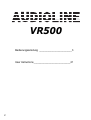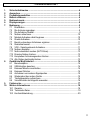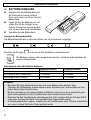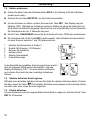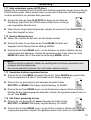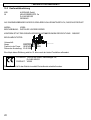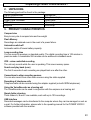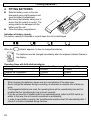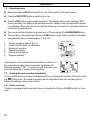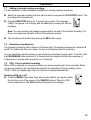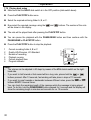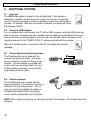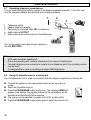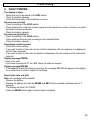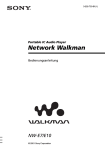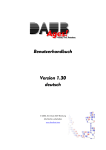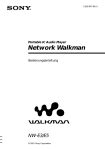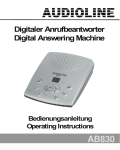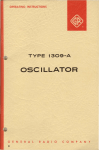Download AUDIOLINE VR500 Operating instructions
Transcript
Digitaler VoiceReorder Digital VoiceRecorder Bedienungsanleitung Operating Instructions VR500 VR500 Bedienungsanleitung ________________________3 User Instructions ___________________________21 2 - Inhaltsverzeichnis 1. 2. 3. 4. 5. 6. 7. 8. 9. 10. Sicherheitshinweise ............................................................................................. 4 Auspacken............................................................................................................. 5 Produkteigenschaften .......................................................................................... 5 Batterie einbauen.................................................................................................. 6 Bedienelemente .................................................................................................... 7 Displayanzeigen.................................................................................................... 8 Bedienung ............................................................................................................. 9 7.1 Einschalten...........................................................................................................9 7.2 Die Archivierungsordner ......................................................................................9 7.3 Die Aufnahme-Qualität ........................................................................................9 7.4 Notizen aufnehmen............................................................................................10 7.5 Nächste Aufnahme direkt beginnen..................................................................10 7.6 Direkte Aufnahme ..............................................................................................10 7.7 Bereits vorhandene Aufnahmen ergänzen .......................................................11 7.8 Restaufnahmezeit..............................................................................................11 7.9 VOS – Sprachgesteuerte Aufnahme.................................................................11 7.10 Notizen abspielen ..............................................................................................12 7.11 Notiz automatisch suchen (AUTO-Scan)..........................................................13 7.12 Einzelne Notizen löschen ..................................................................................13 7.13 Kompletten Archivierungsordner löschen .........................................................13 7.14 Alle Ordner gleichzeitig löschen ........................................................................13 Zusätzliche Möglichkeiten ................................................................................. 14 8.1 Benutzersperre...................................................................................................14 8.2 USB-Interface benutzen ....................................................................................14 8.3 Externes Mikrofon anschließen .........................................................................14 8.4 Externen Ohrhörer .............................................................................................14 8.5 Aufnahmen von anderen Signalquellen............................................................15 8.6 Wiedergabe über andere Geräte ......................................................................15 8.7 Telefongespräche aufzeichnen .........................................................................16 8.8 VoiceRecorder als Hörgerät verwenden...........................................................16 Fehlersuche......................................................................................................... 17 Weitere Informationen........................................................................................ 18 10.1 Garantie..............................................................................................................18 10.2 Technische Daten ..............................................................................................19 10.3 Konformitätserkärung ........................................................................................20 3 - Sicherheitshinweise 1. SICHERHEITSHINWEISE Bedienungsanleitung: Bitte lesen Sie diese Bedienungsanleitung sorgfältig durch. Bei eventuell auftretenden Fragen, wenden Sie sich bitte an unsere Service Hotline unter der Rufnummer 0180 5 00 13 88. Öffnen Sie das Gerät in keinem Fall selbst und führen Sie keine eigenen Reparaturversuche aus. Bei Garantieansprüchen wenden Sie sich bitte an Ihren Fachhändler. Vermeiden Sie hohe Temperaturen über 40°C. Vermeiden Sie die Nähe zu Wärmequellen wie Heizkörpern und setzen Sie das Gerät keiner direkten Sonnenbestrahlung aus. Für einen eventuellen Datenverlust durch Fehlbedienung, Reparaturen oder anderen Gründen kann der Hersteller nicht haftbar gemacht werden. Geld-, Kreditkarten oder andere Speichermedien nicht in der Nähe des Lautsprechers legen. Eventueller Datenverlust. Niemals Reinigungsmittel oder gar aggressive Lösungsmittel verwenden. Vermeiden Sie hohe Luftfeuchtigkeit über 75%. Bemerken Sie Qualm oder eine große Hitze, bitte sofort die Batterien entfernen. Benutzen Sie das Gerät nicht in Flugzeugen und an Stellen, an denen die Benutzung von elektronischen Geräten untersagt ist. Benutzen Sie den Ohrhörer und bedienen Sie das Gerät nicht während Sie Auto fahren oder gehen. Hören Sie niemals zu laut, da es zu irreparablen Hörschäden kommen kann. Versuchen Sie nicht das Gerät zu öffnen. 4 Die Batterien gehören nicht in Kinderhände! AAA ¡Ú ¡Ú¡Ú ¡Ú ¡Ú ¡Ú Bitte verwenden Sie neue hochwertige alkalische Batterien des Typs AAA 1,5V. Entsorgen Sie diese bitte umweltfreundlich gemäß den gesetzlichen Bestimmungen. Verbrauchte Batterien niemals öffnen, kurzschließen oder ins Feuer werfen. - Auspacken/Produkteigenschaften 2. AUSPACKEN In der Verpackung befinden sich folgende Teile: Digital VoiceRecorder Mikrofon zwei Batterien Telefonadapter Software Power Voice II Audiokabel USB-Kabel Bedienungsanleitungen Ohrhörer Handschlaufe 3. PRODUKTEIGENSCHAFTEN Kompakte Größe Leicht zu transportieren durch die kompakte Größe und das geringe Gewicht Flash Memory Aufnahmen bleiben auch bei einem Stromausfall erhalten. Automatisches Ausschalten Automatisches Ausschalten spart Batteriekapazität. Lange Aufnahmezeit Sie können in Premium- oder Standard-Qualität aufnehmen. Die digitale Aufnahmezeit beträgt im Premium-Modus 152 Minuten. Im Standard-Modus werden beachtliche 504 Minuten erreicht. VOS – Sprachgesteuerte Aufnahme Die Aufnahme erfolgt nur wenn gesprochen wird. So wird Speicherplatz gespart. Suchen und Abspielen (Scan) Die ersten 5 Sekunden jeder Aufnahme werden nacheinander abgespielt. Verbindungen zu anderen Aufnahmequellen Über das mitgelieferte Kabel können Sie auch von anderen Audioquellen aufnehmen. Aufnahme von Telefongesprächen Mit dem mitgelieferten Adapter können Telefongespräche aufgezeichnet werden (nicht bei ISDN-Telefonen). VoiceRecorder als Hörgerät verwenden Der VoiceRecorder lässt sich in Verbindung mit dem mitgelieferten Ohrhörer als Hörgerät verwenden. Einfache Ordnerstruktur Es stehen drei Ordner A, B und C mit jeweils bis zu 100 Aufnahmen zur Verfügung. USB-Schnittstelle Aufgenommene Nachrichten können auf den Computer übertragen und dort verwaltet oder auch als E-Mail versendet werden. Bitte beachten Sie dazu die Bedienungsanleitung der mitgelieferten Software POWER VOICE II. 5 - Batterien einbauen 4. BATTERIE EINBAUEN A AA A AA LD Schieben Sie den Batteriedeckel auf der Rückseite mit einem leichten Druck nach unten und öffnen Sie das Batteriefach. Legen Sie nun die Batterien ein und achten Sie auf die richtige Polung. Falsche Polung kann sowohl die Batterie als auch das Gerät beschädigen. Schließen Sie das Batteriefach. HO Anzeige der Batteriekapazität Die Batteriekapazität wird in mehreren Stufen von voll bis schwach angezeigt: Erscheint die Anzeige ist es an der Zeit die Batterien auszutauschen. Die Batterien müssen sofort ausgetauscht werden, sobald die nebenstehende Anzeige im Display blinkt. Betriebszeiten bei AAA Alkaline Batterien Standard-Qualität Aufnahmen 18 Stunden Wiedergabe über Lautsprecher 10 Stunden Wiedergabe über Ohrhörer 20 Stunden Premium-Qualität 15 Stunden 9 Stunden 15 Stunden Hinweise: o Benutzen Sie beim Austauschen immer zwei neue Batterien des gleichen Typs. o Tauschen Sie die Batterien niemals während einer Aufnahme aus, da ansonsten ein kompletter Datenverlust eintreten kann. o Bei der Verwendung von wiederaufladbaren Batterien kommt es zu einer wesentlich geringeren Nutzungsdauer und der VoiceRecorder arbeit vielleicht nicht korrekt. o Brauchen Sie den VoiceRecorder über längere Zeit nicht, schieben Sie den Schalter HOLD nach oben. So kann das Gerät nicht unbeabsichtigt eingeschaltet werden. o Um Batteriekapazität zu sparen, schaltet sich der VoiceRecorder nach 1 Minute automatisch aus, wenn in dieser Zeit keine Taste gedrückt wurde. 6 - Bedienelemente 5. BEDIENELEMENTE 1 2 3 4 5 6 7 8 Batteriefach Display Taste Abspielen START/STOP Taste Aufnahme REC/STOP Tasten Vorlauf/Rücklauf Befestigung Handschlaufe Lautstärketaster VOL Taster Ein/Aus, Pause, Hörgerät 9 10 11 12 13 14 15 16 Taste Menü Taste Löschen (ERASE) Befestigungsclip USB-Anschluß Tastensperre (HOLD) Anschluss Ohrhörer Anschluss Mikrofon Eingebautes Mikrofon 7 - Displayanzeigen 6. DISPLAYANZEIGEN 8 9 10 11 12 1 2 3 4 5 6 1 2 3 4 5 6 7 8 9 10 11 12 8 7 Anzeige des gewählten Archivierungsordners A, B, C, (D nur für USB) Anzeige HQ (Premium-Qualität) und LP (Standard-Qualität) Anzeige der Notiznummer von 1 bis 100 innerhalb des gewählten Archivierungsordners Minuten- und Sekundenanzeige Speicheranzeige Wenig Speicherkapazität Viel Speicherkapazität Erscheint bei sprachgesteuerter Aufnahme (VOS) Anzeige der Batteriekapazität Erscheint während der Aufnahme Erscheint während des Abspielens Sperre eingeschaltet (Hold) - Bedienung 7. BEDIENUNG 7.1 Einschalten Um den VoiceRecorder einzuschalten, drücken Sie einmal die Taste PAUSE/HEAR. Auch durch das Festhalten der Tasten REC/STOP oder PLAY/STOP wird das Gerät eingeschaltet. Achten Sie darauf, dass der Schiebeschalter HOLD auf der rechten Seite nicht nach oben geschoben ist. Ansonsten lässt sich der VoiceRecorder nicht einschalten, und das Display zeigt für einige Sekunden die Anzeige HOLD. Zum Ausschalten halten Sie die Taste PAUSE/HEAR für 2 Sekunden fest. Der VoiceRecorder ist mit einer Schaltung zum Verlängern der Lebensdauer der Batterien ausgestattet. Wenn innerhalb von einer Minute keine Bedienvorgänge ausgeführt werden, schaltet sich das Gerät automatisch aus. Das Display erlischt, und das Gerät muss neu eingeschaltet werden. 7.2 Die Archivierungsordner Im VoiceRecorder können Sie Ihre Notizen, Nachrichten, Ideen, Privates, usw. in drei separaten Archivierungsordnern speichern. Die Archivierungsordner sind mit den Buchstaben A, B und C gekennzeichnet. Jeder Archivierungsordner kann bis zu 100 Aufnahmen speichern. Archivierungsordner auswählen Drücken Sie die Taste MENU und wählen Sie mit den Tasten SEARCH den gewünschten Archivierungsordner A, B oder C. Die Auswahl wird im Display angezeigt. Hinweis: Ist die gesamte Aufnahmekapazität schon im ersten Ordner aufgebraucht, steht für die anderen Ordner keine weitere Aufnahmekapazität zur Verfügung. 7.3 Die Aufnahme-Qualität Die maximale Aufnahmezeit beträgt im Standard-Modus 504 und im Premium-Modus 152 Minuten. Die beste Aufnahmequalität erreichen Sie im Premium-Modus. Aufnahme-Qualität auswählen Drücken Sie zweimal kurz die Taste MENU und wählen Sie mit den Tasten SEARCH den gewünschten Aufnahmemodus HQ (Premium/High Quality) oder LP (Standard/Long-Play) aus. Die Auswahl wird im Display angezeigt. Hinweis: Sie können vor jeder Aufnahme die Aufnahme-Qualität nach Ihren Wünschen einstellen. 9 - Bedienung 7.4 Notizen aufnehmen Achten Sie darauf, dass der Schiebeschalter HOLD in der Stellung AUS steht (Schiebeschalter nach unten). Drücken Sie die Taste REC/STOP, um das Gerät einzuschalten. Um die Aufnahme zu starten, drücken Sie erneut die Taste REC. Das Display zeigt die Meldung „REC“. Während der Aufnahme werden im Display die Länge der Nachricht und die Nummer der Nachricht angezeigt. Sprechen Sie nun in das Mikrofon auf der Oberseite. Die Aufnahme muss min. 2 Sekunden lang sein. Mit der Taste PAUSE/HEAR können Sie die Aufnahme für max. 30 Minuten unterbrechen. Die Aufnahme wird mit der Taste REC wieder beendet. Jede Aufnahme wird automatisch mit einer Nummer zwischen 1 und 100 gekennzeichnet. 1 2 3 4 5 6 Aktueller Aufnahmeordner A, B oder C Qualität HQ=Premium, LP=Standard Nummer der Aufnahme Aufnahme läuft Aktuelle Aufnahmezeit Fortschrittsanzeige 1 2 3 4 5 6 Ist die Kapazität des gewählten Archivierungsordners erreicht oder die maximale Aufnahmezeit überschritten, zeigt das Display die Meldung „FULL“. Um neue Notizen aufzuzeichnen, müssen Sie zuerst alte oder unwichtige Aufnahmen löschen. 7.5 Nächste Aufnahme direkt beginnen Während einer laufenden Aufnahme können Sie direkt die nächste Aufnahme starten. Drücken . Die laufende Aufnahme wird gestoppt und die nächste AufnahSie dazu einmal die Taste me sofort unter einer neuen Nummer begonnen. 7.6 Direkte Aufnahme Um eine Aufnahme auch bei ausgeschaltetem Gerät direkt zu beginnen, drücken Sie die Taste REC für 2 Sekunden. 10 - Bedienung 7.7 Bereits vorhandene Aufnahmen ergänzen Auch bereits vorhandene Aufnahmen können noch nachträglich ergänzt werden. Wählen Sie die gewünschte Aufnahme die Sie ergänzen möchten und drücken Sie die Taste PLAY/STOP. Die Aufnahme wird abgespielt. Drücken Sie an einer beliebigen Stelle die Taste REC/STOP für 2 Sekunden. Im Display erscheint die Meldung „Add-R“ und die ergänzende Aufnahme beginnt direkt. Hinweis: Die neue Aufnahme wird immer an das Ende der gewählten Aufnahme angehängt. Es werden in keinem Fall Teile der alten Aufnahme gelöscht. Die Aufnahme wird mit der Taste REC wieder beendet. 7.8 Restaufnahmezeit Die verbleibende Restaufnahmezeit wird im unteren Displaybereich zwischen den Anzeigen E und F angezeigt. Je weniger Balken zu sehen sind, desto kleiner ist die restliche Aufnahmezeit. Während einer Aufnahme können Sie die verbleibende Speicherkapazität abfragen. Halten Sie dazu die Taste PAUSE/HEAR für 2 Sekunden gedrückt und das Display zeigt Ihnen in Minuten und Sekunden die verbleibende Aufnahmezeit für ca. 10 Sekunden an. 7.9 VOS – Sprachgesteuerte Aufnahme Bei eingeschaltetem VOS werden eventuell auftretende Pausen während der Aufnahme nicht mit aufgezeichnet. Wird nicht gesprochen, schaltet der VoiceRecorder die Aufnahme auf Pause (Display zeigt „VOS“). Wird wieder gesprochen, setzt das Gerät die Aufnahme automatisch fort. VOS ein- oder ausschalten Drücken Sie dreimal die Taste MENU und wählen Sie mit den Tasten SEARCH ob Sie die Funktion ein- (on) oder ausschalten (off) möchten. Bei eingeschaltetem VOS-Modus erscheint im Display die Anzeige VOS. 11 - Bedienung 7.10 Notizen abspielen Achten Sie darauf, dass der Schiebeschalter HOLD in der Stellung AUS steht (Schiebeschalter nach unten). Drücken Sie einmal die Taste PLAY/STOP. Wählen Sie den gewünschten Archivierungsordner A, B oder C. und Wählen Sie nun mit den Tasten der Notiz wird im Display angezeigt. Durch Drücken der Taste PLAY/STOP wird die Notiz abgespielt. Mit der Taste PAUSE/HEAR können Sie das Abspielen unterbrechen, und dann mit der Taste PAUSE/HEAR oder PLAY/STOP wieder fortfahren. Um das Abspielen zu beenden, drücken die Taste PLAY/STOP. 1 2 3 4 5 6 Aktueller Aufnahmeordner A, B oder C Qualität HQ=Premium, LP=Standard Nummer der Aufnahme Abspielen läuft Aktuelle Abspielzeit Fortschrittsanzeige die gewünschte Nachricht aus. Die Nummer 1 2 3 4 5 6 Hinweise: o Die Lautstärke kann mit dem Doppeltaster VOL auf der rechten Seite in 20 Stufen eingestellt werden. o Möchten Sie in einer langen Notiz vor- oder zurückspulen, halten Sie bitte die Tasten oder gedrückt. Nach 10 Sekunden wird in Schritten von 10 Sekunden vorgespult. o Möchten Sie schnell zwischen verschiedenen Nachrichten vor- oder zurückspringen, drücken Sie mehrmals KURZ die Tasten oder . o Während des Abspielens können Sie die verbleibende Länge der Nachricht abfragen. Halten Sie dazu die Taste PAUSE/HEAR für 2 Sekunden gedrückt und das Display zeigt Ihnen in Minuten und Sekunden die verbleibende Länge für ca. 10 Sekunden an. 12 - Bedienung 7.11 Notiz automatisch suchen (AUTO-Scan) Möchten Sie eine bestimmte Notiz innerhalb eines Archivierungsordners suchen, können Sie die SCAN-Funktion nutzen. Hierbei werden immer nur die ersten 5 Sekunden der Notiz abgespielt und dann automatisch zur nächsten Notiz gewechselt. Drücken Sie dazu die Taste PLAY/STOP für länger als eine Sekunde. Das Display zeigt SCAN. Die SCAN-Funktion startet immer von der gerade eingestellten Notiz-Nummer. Haben Sie die richtige Nachricht gefunden, drücken Sie erneut die Taste PLAY/STOP, um diese Notiz komplett zu hören. 7.12 Einzelne Notizen löschen Wählen Sie zunächst die Nachricht, die Sie löschen möchten. Drücken Sie dann für eine Sekunde die Taste ERASE. Die Notiz wird abgespielt und im Display blinkt die Meldung „ERASE“. Drücken Sie die Taste ERASE erneut, um die Aufnahme zu löschen. Möchten Sie den Löschvorgang aber abbrechen, drücken Sie irgendeine andere Taste, außer der Taste ERASE oder warten Sie 10 Sekunden bis die Anzeige ERASE erlischt. Hinweise: o Wird eine Aufnahme gelöscht, erhalten die nachfolgenden Aufnahmen automatisch eine niedrigere Archivierungsnummer. o Eine einmal gelöschte Aufnahme kann nicht wieder reaktiviert werden. 7.13 Kompletten Archivierungsordner löschen Drücken Sie die Taste MENU und wählen Sie mit den Tasten SEARCH den gewünschten Archivierungsordner A, B oder C. Die Auswahl wird im Display angezeigt. Drücken Sie nun gleichzeitig für drei Sekunden die beiden Tasten REC/STOP und ERASE. Das Display zeigt die Meldung „AL ERASE“ Drücken Sie die Taste ERASE erneut, um alle Aufnahmen in diesem Ordner zu löschen. Möchten Sie den Löschvorgang aber abbrechen, drücken Sie irgendeine andere Taste, außer der Taste ERASE. 7.14 Alle Ordner gleichzeitig löschen Drücken Sie nun gleichzeitig für sieben Sekunden die beiden Tasten REC/STOP und ERASE. Das Display zeigt die Meldung „AL CLEAR“ Drücken Sie die Taste ERASE erneut, um alle Ordner zu löschen. Möchten Sie den Löschvorgang aber abbrechen, drücken Sie irgendeine andere Taste, außer der Taste ERASE. 13 - Zusätzliche Möglichkeiten 8. ZUSÄTZLICHE MÖGLICHKEITEN 8.1 Benutzersperre Auf der linken Seite befindet sich der Schiebeschalter HOLD. Ist die Funktion eingeschaltet (Schalter in Pfeilrichtung) lässt sich das Gerät nicht mehr bedienen. So kann z. B. beim Transport keine unbeabsichtigte Aufnahme oder Wiedergabe erfolgen. Das Display zeigt bei jedem Tastendruck die Meldung „HOLD“. 8.2 USB-Interface benutzen Sie können den VoiceRecorder über das mitgelieferte USB-Kabel mit einem PC mit USBAnschluss verbinden. Bereits aufgenommene Nachrichten können so auf den Computer übertragen und dort verwaltet oder auch als E-Mail versendet werden. Weitere Hinweise erhalten Sie in der Bedienungsanleitung der mitgelieferten Software „POWER VOICE II“. SEARCH REC/ST OP PLAY/STOP 8.4 Externen Ohrhörer Der VoiceRecorder kann mit dem mitgelieferten Ohrhörer betrieben werden. Der Ohrhöreranschluss befindet sich auf der Oberseite. Die Lautstärke kann normal über den Doppeltaster Vol. eingestellt werden. Achten Sie beim Anschließen darauf, dass der Stecker hörbar einrastet. REC/ST OP PLAY/STOP 8.3 Externes Mikrofon anschließen Der VoiceRecorder kann mit dem mitgelieferten externen Mikrofon betrieben werden. Der Mikrofonanschluss befindet sich auf der Oberseite. Das Mikrofon ist mit einem Clip ausgestattet, so dass Sie es leicht an Ihrer Kleidung befestigen können. Achten Sie beim Anschließen darauf, dass der Stecker hörbar einrastet. SEARCH Ist der VoiceRecorder mit dem PC verbunden, zeigt das Display die Anzeige: ACHTUNG! Bei einer Aufnahme hören Sie sich im Ohrhörer. Diese Lautstärke kann nicht verändert werden. 14 - Zusätzliche Möglichkeiten - SEARCH REC/ST OP PLAY/STOP 8.5 Aufnahmen von anderen Signalquellen Mit Ihrem VoiceRecorder können Sie auch andere Signalquellen, wie zum Beispiel eine Stereoanlage oder ein Radio aufnehmen. Verbinden Sie dazu das mitgelieferte Kabel mit dem Mikrofoneingang und dem passenden Anschluss zu dem Audioausgang des gewünschten Gerätes. Benutzen Sie bei diesen Geräten entweder den Kopfhörer- oder einen Audioausgang und niemals einen Lautsprecheranschluss. ACHTUNG! Das mitgelieferte Audio-Kabel besitzt zwei Mono-Stecker. Verwenden Sie dieses Kabel nicht bei Stereo-Anschlüssen, da ansonsten Schäden durch einen eventuellen Kurzschluss entstehen können. Sie benötigen in diesem Fall ein Kabel von Mono-Mini-Klinke auf Stereo-Mini-Klinke. SEARCH REC/ST OP PLAY/STOP 8.6 Wiedergabe über andere Geräte Die aufgenommenen Notizen können Sie auch über andere Audiogeräte wiedergeben oder z. B. auf einem Computer digital speichern. Verbinden Sie dazu das mitgelieferte Kabel mit dem Ohrhöreranschluss und dem passenden Anschluss zu dem Audioeingang des gewünschten Gerätes. Die Lautstärke kann mit dem Doppeltaster VOL eingestellt werden. ACHTUNG! Das mitgelieferte Audio-Kabel besitzt zwei Mono-Stecker. Verwenden Sie dieses Kabel nicht bei Stereo-Anschlüssen, da ansonsten Schäden durch einen eventuellen Kurzschluss entstehen können. Sie benötigen in diesem Fall ein Kabel von Mono-Mini-Klinke auf Stereo-Mini-Klinke. 15 - Zusätzliche Möglichkeiten 8.7 Telefongespräche aufzeichnen Über den mitgelieferten Telefonadapter können Sie Telefongespräche mitschneiden. Schließen Sie dazu den Telefonadapter wie in der folgenden Zeichnung beschrieben an. 1 2 LINE IN 1. 2. 3. 4. 5. Telefonsteckdose Line am Telefonadapter fest angeschlossenes Kabel TEL zum Telefon OUTPUT 4 Audiokabel an OUTPUT Audiokabel an Mikrofoneingang am VoiceRecorder Während eines Telefongesprächs können Sie nun mit der REC/STOP eine Aufnahme starten. 3 5 REC/ST OP PLAY/STOP SEARCH Hinweise: o Der VOS-Modus sollte ausgeschaltet sein o Bei der Aufzeichnung mit Schnurlos-Telefonen kann es technisch bedingt zu Störgeräuschen kommen. o Sollten mehrere Telefonapparate parallel an einem Anschluss angeschlossen sein, könnte die Aufnahmelautstärke geringer sein. o Bei digitalen ISDN-Telefonen ist eine Aufnahme nicht möglich. 8.8 VoiceRecorder als Hörgerät verwenden Der VoiceRecorder kann in Verbindung mit dem mitgelieferten Ohrhörer als Hörgerät verwendet werden. 16 Verbinden Sie den Öhrhörer mit der entsprechenden Buchse auf der Oberseite. Schalten Sie den VoiceRecorder ein. Drücken Sie einmal kurz die Taste PAUSE/HEAR. Im Display erscheint die Anzeige HEAR. Die vom Mikrofon empfangenen Signale werden verstärkt über den Ohrhörer wiedergegeben. Die Lautstärke kann mit dem Doppeltaster VOL. eingestellt werden. Um die Funktion abzuschalten, drücken Sie erneut kurz die Taste PAUSE/HEAR. - Fehlersuche 9. FEHLERSUCHE Das Display hat keine Anzeige. - Schalten Sie das Gerät mit der Taste REC ein. - Überprüfen Sie die Batteriekapazität. - Überprüfen Sie die richtige Polung der Batterien. Es werden keine Notizen aufgenommen. - Überprüfen Sie die Stellung des Schalters HOLD. - Überprüfen Sie, ob die maximale Speicherkapazität oder die maximale Anzahl der Notizen innerhalb eines Archivierungsordners überschritten wurde. - Überprüfen Sie die Batteriekapazität. Es werden keine Notizen abgespielt. - Überprüfen Sie die Stellung des Schalters HOLD. - Überprüfen Sie, ob sich Aufnahmen in dem angewählten Ordner befinden. - Überprüfen Sie die Batteriekapazität. Die Aufnahmen sind nicht zu hören - Überprüfen Sie die Lautstärkeeinstellung. - Möchten Sie die Notizen über den eingebauten Lautsprecher hören, darf kein Ohr- oder Kopfhörer angeschlossen sein. - Möchten Sie die Notizen über einen anderen Lautsprecher hören, muss das Verbindungskabel korrekt angeschlossen sein. Displayanzeige ERROR - Führen Sie ein Reset durch - Bei einer PC-Verbindung über USB überprüfen Sie die Kabelverbindung. Displayanzeige REPAIR - Sollte es während einer Aufnahme zu einem Ausfall der Batterien gekommen sein, erscheint für einige Zeigt die Anzeige REPAIR, um die Aufnahme zu reparieren. Reset bei Fehlfunktionen Achtung: Alle Aufnahmen werden gelöscht! - Entnehmen Sie die Batterie. - Legen Sie die Batterie wieder ein und halten Sie gleichzeitig die Tasten ERASE und REC für 7 Sekunden gedrückt. - Das Display zeigt „AL CLEAR“. - Drücken Sie erneut die Taste ERASE und der Reset ist abgeschlossen. 17 - Weitere Informationen 10. WEITERE INFORMATIONEN 10.1 Garantie AUDIOLINE - Geräte werden nach den modernsten Produktionsverfahren hergestellt und geprüft. Ausgesuchte Materialien und hoch entwickelte Technologien sorgen für einwandfreie Funktion und lange Lebensdauer. Sollte Ihr Gerät dennoch einen Defekt innerhalb der Garantiezeit aufweisen, wenden Sie sich bitte unter Vorlage Ihrer Kaufquittung ausschließlich an das Geschäft, in dem Sie Ihr AUDIOLINE - Gerät gekauft haben. Die Garantiezeit beträgt 24 Monate, gerechnet vom Tage des Kaufs. Diese Garantie gilt nicht für die in den Produkten verwendeten Batterien oder Akkupacks. Garantiebedingungen: Innerhalb der Garantiezeit werden alle Mängel, die auf Material- oder Herstellungsfehler zurückzuführen sind, kostenlos beseitigt. Der Garantieanspruch erlischt bei Eingriffen durch den Käufer oder durch Dritte. Schäden, die durch unsachgemäße Behandlung oder Bedienung, durch falsches Aufstellen oder Aufbewahren, durch unsachgemäßen Anschluss oder Installation sowie durch höhere Gewalt oder sonstige äußere Einflüsse entstehen, fallen nicht unter die Garantieleistung. Wir behalten uns vor, bei Reklamationen die defekten Teile auszubessern oder zu ersetzen oder das Gerät auszutauschen. Ausgetauschte Teile oder ausgetauschte Geräte gehen in unser Eigentum über. Schadenersatzansprüche sind ausgeschlossen, soweit sie nicht auf Vorsatz oder grober Fahrlässigkeit des Herstellers beruhen. Alle Gewährleistungsansprüche nach diesen Bestimmungen sind ausschließlich gegenüber Ihrem Fachhändler geltend zu machen. Nach Ablauf von zwei Jahren nach Kauf und Übergabe unserer Produkte können Gewährleistungsrechte nicht mehr geltend gemacht werden. 18 - Weitere Informationen 10.2 Technische Daten Aufnahmezeit Interner Speicher Grösse Gewicht Stromversorgung Stromversorgung extern Betriebsdauer Anzahl der Aufnahmen USB-Ordner Ausgangsleistung Frequenzgang Aufnahmequelle Aus-Eingänge Lautsprecher Umgebungstemperatur Standard-Modus (LP):504 min. Premium-Modus (HQ):152 min. 16 MB FLASH Speicher 36 x 17,9 x 108 mm (BxTxH) 43g ohne Batterien 1,5V DC 3V, 2 x 1,5 AAA Batterien Aufnahmen Standard-Qualität 18 Std. – Premium-Qualität 15 Stunden Wiedergabe über Lautsprecher Standard-Qualität 10 Std. – Premium-Qualität 9 Stunden Wiedergabe über Ohrhörer Standard-Qualität 20 Std. – Premium-Qualität 15 Stunden 100 je Archivierungsordner A, B, C Ordner D mit freiem Speicher bei USB-Anschluss 80mW bei THD 10%, 8 Ohm 500-5100Hz bei Premium-Qualität (HQ) 500-3400Hz bei Standard-Qualität (LP) eingebautes Kondensatormikrofon Ohrhörer, 3,5mm Mono Mikrofon, 3,5mm Mono USB PC-Interface 28 mm, 8 Ohm, Dynamisch 0 bis 40°C Die technischen Daten können ohne vorherige Ankündigung geändert werden. 19 - Weitere Informationen 10.3 Konformitätserkärung WIR IN AUDIOLINE GmbH HELLERSBERGSTR. 2a D-41460 NEUSS GERMANY ALS INVERKEHRBRINGER IN DER EU ERKLÄREN VOLLVERANTWORTLICH, DASS DAS PRODUKT MODEL: VR500 BESCHREIBUNG: DIGITALER VOICERECORDER KONFORM IST MIT DEN GRUNDLIEGENDEN ANFORDERUNGEN DER RICHTLINIE: 1999/5/EC BEVOLLMÄCHTIGTER: Unterschrift: Name: Position in der Firma: Datum der Ausstellung: ________________________________ MANFRED ZINNOW GESCHÄFTSFÜHRER 23.06.2003 Eine Kopie dieser Erklärung wird bis 10 Jahre nach der letzten Produktion aufbewahrt. LIEFERANT: AUDIOLINE GmbH, Hellersbergstr. 2a, D-41460 NEUSS PRODUKT: VR500 Dieses Produkt ist für den Betrieb innerhalb Deutschlands entwickelt worden. 20 - Contents 1. 2. 3. 4. 5. 6. 7. 8. 9. 10. Safety information .............................................................................................. 22 Unpacking ........................................................................................................... 23 Product characteristics...................................................................................... 23 Fitting batteries................................................................................................... 24 User controls....................................................................................................... 25 Display indicators............................................................................................... 26 Operation............................................................................................................. 27 7.1 Switching on.......................................................................................................27 7.2 The archiving folder ...........................................................................................27 7.3 Recording quality ...............................................................................................27 7.4 Recording notes.................................................................................................28 7.5 Starting the next recording immediately............................................................28 7.6 Direct recording..................................................................................................28 7.7 Adding to already existing recordings ...............................................................29 7.8 Remaining recording time..................................................................................29 7.9 VOS - Voice controlled recording ......................................................................29 7.10 Playing back notes.............................................................................................30 7.11 Searching for a note automatically (AUTO-Scan) ............................................31 7.12 Deleting individual notes....................................................................................31 7.13 Deleting complete archiving folders ..................................................................31 7.14 Deleting all folders simultaneously ....................................................................31 Additional options .............................................................................................. 32 8.1 User lock ............................................................................................................32 8.2 Using the USB interface ....................................................................................32 8.3 Connecting the external microphone ................................................................32 8.4 External earpiece ...............................................................................................32 8.5 Recording from other signal sources ................................................................33 8.6 Playing back via other units...............................................................................33 8.7 Recording telephone conversations..................................................................34 8.8 Using the VoiceRecorder as a hearing aid .......................................................34 Fault finding ........................................................................................................ 35 Further information ............................................................................................ 36 10.1 Warranty.............................................................................................................36 10.2 Technical data....................................................................................................37 10.3 Declaration of conformity ...................................................................................38 21 - Safety information 1. SAFETY INFORMATION Operating Manual: Please read these operating instructions carefully. If you should have any questions, please call our Service Hotline on 0180 5 00 13 88. Do not open the unit yourself under any circumstances and do not try to carry out your own repairs. For any claims under the warranty, please refer to your dealer. Avoid high temperatures above 40°C. Avoid proximity to sources of heat such as radiators and do not expose the unit to direct sunlight. Never use cleaning agents, particularly aggressive solvents. Do not use the unit in aircraft and in places where the use of electronic equipment is prohibited. The manufacturer cannot be held liable for possible loss of data due to incorrect operation, repairs or other reasons. Do not place cash cards, credit cards or other storage media in the vicinity of the loudspeaker. Possible loss of data. Avoid high humidities above 75%. Please remove the batteries immediately if you should notice smoke or high temperature. Do not use the earpiece and do not operate the unit while you are driving a vehicle. Never listen with the volume too high, as this can lead to irreparable hearing damage. Do not try to open the unit. 22 Do not allow the batteries to fall into the hands of children. AAA ¡Ú ¡Ú¡Ú ¡Ú ¡Ú ¡Ú Please use new, high-quality alkaline batteries, Type AAA 1.5V. Please dispose of these carefully in accordance with the statutory requirements and in a manner friendly to the environment. Never open used batteries, short circuit them or throw them into the fire. - Unpacking/Product characteristics 2. UNPACKING The following parts will be found in the package: Digital VoiceRecorder Microphone Two batteries Telephone adapter Power Voice II software Audio cable USB cable Operating manual Earpiece Wrist strap 3. PRODUCT CHARACTERISTICS Compact size Easy to carry due to compact size and low weight Flash Memory Recordings are retained even in the event of a power failure. Automatic switch-off Automatic switch-off saves battery capacity. Long recording time You can record in premium or standard quality. The digital recording time is 152 minutes in premium mode. A remarkable 504 minutes can be achieved in standard mode. VOS - voice controlled recording The unit only records while the user is speaking. This saves memory space. Search and play back (scan) The first 5 seconds of each recording are played back one after the other. Connections to other recording sources You can also record from other audio sources using the cable supplied. Recording of telephone calls Telephone calls can be recorded using the adapter supplied (not with ISDN telephones). Using the VoiceRecorder as a hearing aid The VoiceRecorder can be used in conjunction with the earpiece as a hearing aid. Simple folder structure Three folders A, B and C are available, each with up to 100 recordings. USB interface Recorded messages can be transferred to the computer where they can be managed or sent as e-mail. For further information, please refer to the operating manual for the POWER VOICE II software provided with the recorder. 23 - Fitting batteries 4. FITTING BATTERIES A AA A AA LD Slide the battery cover on the rear downwards using slight pressure and open the battery compartment. Now insert the batteries taking care to ensure that the polarity is correct. The wrong polarity can damage both the battery and the unit. Close the battery compartment. HO Indication of battery capacity The battery capacity is indicated in several steps from full to discharged: When the indicator appears it is time to change the batteries. The batteries must be changed immediately when the adjacent indicator flashes in the display. Operating times with AAA alkaline batteries Standard quality Recording 18 hours Playback via loudspeaker 10 hours Playback via earpiece 20 hours Premium quality 15 hours 9 hours 15 hours Notes: o When changing the batteries, always use two new batteries of the same type. o Never change the batteries during a recording, as otherwise a complete loss of data can occur. o If rechargeable batteries are used, the operating times will be considerably less and it is possible that the VoiceRecorder may not work correctly. o If you do not need the VoiceRecorder for an extended period, slide the HOLD switch upwards. In this way, the unit cannot be switched on accidentally. o In order to save battery capacity, the VoiceRecorder switches itself off automatically after 1 minute if no button is pressed during this time. 24 - User controls 5. USER CONTROLS 1 2 3 4 5 6 7 8 Battery compartment Display START/STOP playback button Recording REC/STOP button Fast forward/Fast rewind buttons Wrist strap fixing Volume button VOL On/Off, Pause, Hearing aid buttons 9 10 11 12 13 14 15 16 Menu button Erase button Fixing clip USB connector Button lock (HOLD) Earpiece connector Microphone connector Built-in microphone 25 - Display indicators 6. DISPLAY INDICATORS 8 9 10 11 12 1 2 3 4 5 6 1 2 3 4 5 6 7 8 9 10 11 12 26 7 Indication of the selected archiving folder A, B, C, (D for USB only) Indication of HQ (premium quality) and LP (standard quality) Indication of the note number from 1 to 100 within the selective archiving folder Minutes and seconds display Memory indicator Low memory capacity High memory capacity Appears for speech-controlled recording (VOS) Indication of battery capacity Appears during recording Appears during playback Lock active (Hold) - Operation 7. OPERATION 7.1 Switching on To switch on the VoiceRecorder, press the PAUSE/HEAR button once. The unit is also switched on by pressing and holding the REC/STOP or PLAY/STOP buttons. Make sure that the HOLD slide switch on the right-hand side has not been moved upwards. Otherwise, it will not be possible to switch the VoiceRecorder on and the display will show the message HOLD for a few seconds. To switch off, press and hold the PAUSE/HEAR button for two seconds. The VoiceRecorder is equipped with a circuit for extending the life of the batteries. If no control actions are performed within one minute, the unit will switch itself off automatically. The display will go off and the unit must be switched on once more. 7.2 The archiving folder You can save notes, messages, ideas, private thoughts, etc. in three separate archiving folders in the VoiceRecorder. The archiving folders are identified by the letters A, B and C. Each archiving folder can store up to 100 recordings. Selecting an archiving folder Press the MENU button and select the required archiving folder A, B or C by means of the SEARCH buttons. The selection will be shown in the display. Note: If all the recording capacity has already been used in the first folder, there will be no further recording capacity available for the other folders. 7.3 Recording quality The maximum recording time is 504 minutes in standard mode and 152 minutes in premium mode. You will obtain the best recording quality in a premium mode. Selecting the recording quality Press the MENU button twice and select the required recording mode HQ (Premium/High Quality) or LP (Standard/Long-Play) by means of the SEARCH buttons. The selection will be shown in the display. Note: You can set the recording quality as required before each recording. 27 - Operation 7.4 Recording notes Make sure that the HOLD slide switch is in the OFF position (slide switch down). Press the REC/STOP button to switch the unit on. Press the REC button again to start recording. The display will show the message "REC". During recording, the length of the message and the number of the message will be shown in the display. Now speak into the microphone at the top of the unit. The recording must be a minimum of 2 seconds long. You can pause the recording for a maximum of 30 minutes with the PAUSE/HEAR button. The recording is terminated by pressing the REC button again. Each recording is automatically identified with a number between 1 and 100. 1 2 3 4 5 6 Current recording folder A, B or C Quality HQ=Premium, LP=Standard Number of recording Recording running Current recording time Progress indicator 1 2 3 4 5 6 If the capacity of the selected archiving folder is reached or if the maximum recording time is exceeded, the display will show the message "FULL". In order to record new notes, you must first delete old or unimportant recordings. 7.5 Starting the next recording immediately You can start the next recording immediately while a recording is being made. To do this, press button once. The present recording will be stopped and the next recording will be the started immediately under a new number. 7.6 Direct recording To start a recording directly even when the unit is switched off, press the REC button for 2 seconds. 28 - Operation 7.7 Adding to already existing recordings It is also possible to make retrospective additions to already existing recordings. Select the required recording that you want to add to and press the PLAY/STOP button. The recording will be played back. Press the REC/STOP button for 2 seconds at any point. The message "Add-R" will appear in the display and the additional recording will start immediately. Note: The new recording will always be appended to the end of the selected recording. Under no circumstances will parts of the old recording be erased. The recording is terminated by pressing the REC button again. 7.8 Remaining recording time The remaining recording time is shown in the lower part of the display between the indicators E and F. The fewer bars there are visible, the less recording time there is remaining. You can check the remaining memory capacity while a recording is being made. To do this, hold the PAUSE/HEAR button pressed for 2 seconds and the display will show the remaining recording time in minutes and seconds for ca. 10 seconds. 7.9 VOS - Voice controlled recording When VOS is switched on, any pauses that occur during recording will not be recorded. When you are not speaking, the VoiceRecorder switches the recording to Pause (display shows "VOS"). When you speak again, the unit continues recording automatically. Switching VOS on or off Press the MENU button three times and choose whether you want to switch the function on or off by means of the SEARCH buttons. When the VOS mode is switched on, the VOS indicator will appear in the display. 29 - Operation 7.10 Playing back notes Make sure that the HOLD slide switch is in the OFF position (slide switch down). Press the PLAY/STOP button once. Select the required archiving folder A, B, or C. Now select the required message using the will be shown in the display. The note will be played back after pressing the PLAY/STOP button. You can pause the playback with the PAUSE/HEAR button and then continue with the PAUSE/HEAR or PLAY/STOP button. Press the PLAY/STOP button to stop the playback. 1 2 3 4 5 6 Current recording folder A, B or C Quality HQ=Premium, LP=Standard Number of recording Playback running Current playback time Progress indicator and buttons. The number of the note 1 2 3 4 5 6 Notes: o The volume can be adjusted in 20 steps by means of the VOL double switch on the righthand side. o If you want to fast forward or fast rewind within a long note, please hold the or buttons pressed. After 10 seconds, fast winding will take place in steps of 10 seconds. o If you want to jump forwards or backwards between different notes, press the or buttons BRIEFLY several times. o You can check the remaining length of the message while the message is being played back. To do this, hold the PAUSE/HEAR button pressed for 2 seconds and the display will show the remaining length in minutes and seconds for ca. 10 seconds. 30 - Operation 7.11 Searching for a note automatically (AUTO-Scan) If you want to search for a particular note within an archiving folder, you can use the SCAN function. With this function, only the first 5 seconds of the note are played back in each case before changing automatically to the next note. To do this, press the PLAY/STOP button for longer than one second. The display will show SCAN. The SCAN function always starts from the currently selected note number. When you have found the right message, press the PLAY/STOP button again to listen to this note in full. 7.12 Deleting individual notes First select the note that you want to delete. Then press the ERASE button for one second. The note will be played back and the message "ERASE" will flash in the display. Press the ERASE button again to erase the recording. If, however, you want to cancel the erase procedure, press any other button apart from ERASE or wait for 10 seconds until the ERASE message goes off. Notes: o When a recording has been erased, the following recordings will automatically be allocated a lower archiving number. o Once a recording has been erased, it cannot be reactivated. 7.13 Deleting complete archiving folders Press the MENU button and select the required archiving folder A, B or C by means of the SEARCH buttons. The selection will be shown in the display. Now press both the REC/STOP and the ERASE button simultaneously for three seconds. The display will show the message "AL ERASE". Press the ERASE button again to erase all recordings in this folder. If, however, you want to cancel the ERASE procedure, press any other button apart from the ERASE button. 7.14 Deleting all folders simultaneously Now press both the REC/STOP and the ERASE button simultaneously for seven seconds. The display will show the message "AL CLEAR". Press the ERASE button again to delete all folders. If, however, you want to cancel the erase procedure, press any other button apart from the ERASE button. 31 - Additional features 8. ADDITIONAL OPTIONS 8.1 User lock The HOLD slide switch is located on the left-hand side. If this function is switched on (switch in the direction of the arrow), the unit can no longer be used. In this way, accidental recording or playback cannot occur during transportation, for example. Whenever any button is pressed, the display will show the message "HOLD". 8.2 Using the USB interface You can connect the VoiceRecorder to a PC with a USB connector using the USB cable supplied. In this way, messages that have already been recorded can be transferred to the computer where they can be managed or sent as e-mail. You will find further information in the operating manual for the "POWER VOICE II" software provided with the recorder. SEARCH REC/ST OP PLAY/STOP 8.4 External earpiece The VoiceRecorder can be used with the earpiece provided. The earpiece connector is located on the top of the recorder. The volume can normally be adjusted by means of the Vol. double switch. When connecting, ensure that the plug audibly clicks into place. REC/ST OP PLAY/STOP 8.3 Connecting the external microphone The VoiceRecorder can be used with the external microphone provided. The microphone connector is located on the top of the recorder. The microphone is provided with a clip so that you can easily attach it to your clothing. When connecting, ensure that the plug audibly clicks into place. SEARCH When the VoiceRecorder is connected to the PC, the display will show the message: NOTE: When making a recording, you will hear yourself in the earpiece. This volume cannot be changed. 32 - Additional features - SEARCH REC/ST OP PLAY/STOP 8.5 Recording from other signal sources You can also use your VoiceRecorder to record other signal sources, such as a stereo system or a radio, for example. To do this, connect the cable supplied to the microphone input and to the matching connector for the audio output of the required unit. With these units, use either the headphones output or an audio output and never a loudspeaker connection. NOTE: The audio cable supplied has two mono plugs. Do not use this cable with stereo connectors, as otherwise damage can occur due to a possible short circuit. In this case, you will require a cable from mono mini jack to stereo mini jack. SEARCH REC/ST OP PLAY/STOP 8.6 Playing back via other units You can also play back recorded notes via other audio devices or, for example, save them digitally to a computer. To do this, connect the cable supplied to the earpiece connector and to the matching connector for the audio input of the required unit. The volume can be adjusted by means of the VOL double switch. NOTE: The audio cable supplied has two mono plugs. Do not use this cable with stereo connectors, as otherwise damage can occur due to a possible short circuit. In this case, you will require a cable from mono mini jack to stereo mini jack. 33 - Additional features 8.7 Recording telephone conversations You can record telephone calls by means of the telephone adapter provided. To do this, connect the telephone adapter as described in the following drawing. 1 2 3 LINE IN 1. 2. 3. 4. 5. Telephone socket Line on telephone adapter Permanently connected cable TEL to telephone Audio cable to OUTPUT Audio cable to microphone input on VoiceRecorder OUTPUT 4 5 REC/ST OP PLAY/STOP You can now start a recording during a telephone call with REC/STOP. SEARCH Notes: o VOS mode should be switched off. o During the recording with cordless telephones it can come to interferences. o If several telephones are connected in parallel to one telephone point, the recording volume may be lower. o It is not possible to make a recording with digital ISDN telephones. 8.8 Using the VoiceRecorder as a hearing aid The VoiceRecorder can be used in conjunction with the earpiece supplied as a hearing aid. 34 Connect the earpiece to the appropriate socket on the top of the recorder. Switch the VoiceRecorder on. Press the PAUSE/HEAR button briefly once. The message HEAR will appear in the display. The signals received by the microphone will be amplified and reproduced via the earpiece. The volume can be adjusted by means of the VOL. double switch. Press the PAUSE/HEAR button briefly again to switch the function off. - Fault finding 9. FAULT FINDING The display is blank. - Switch the unit on by means of the REC button. - Check the battery capacity. - Check that the polarity of the batteries is correct. No notes are recorded - Check the setting of the HOLD switch. - Check whether the maximum memory capacity or the maximum number of notes in an archiving folder has been exceeded. - Check the battery capacity. No notes are played back - Check the setting of the HOLD switch. - Check whether there are any recordings in the selected folder. - Check the battery capacity. Recordings cannot be heard. - Check the volume setting. - If you want to listen to the notes via the inbuilt loudspeaker, then an earpiece or headphones must not be connected. - If you want to listen to the notes via another loudspeaker, then the cable must be connected correctly. Display message ERROR - Carry out a reset - If you have connected a PC via USB, check the cable connection. Display message REPAIR - If the batteries should fail during a recording, the message REPAIR will appear in the display for a certain time in order to repair the recording. Reset in the case of a fault Note: All recordings will be erased! - Remove the battery. - Replace the battery and hold the ERASE and REC buttons pressed simultaneously for 7 seconds. - The display will show "AL CLEAR". - Press the ERASE button again and the reset is complete. 35 - Additional information 10. FURTHER INFORMATION 10.1 Warranty AUDIOLINE units are manufactured and tested in accordance with the most up-to-date manufacturing procedures. Selected materials and highly developed technologies ensure trouble-free operation and long life. If, however, your unit should develop a fault within the warranty period, please contact the shop where you bought your AUDIOLINE unit, taking with you your purchase receipt. The warranty period is 24 months calculated from the day of purchase. This warranty is not applicable to the batteries or battery packs used in the various products. Warranty conditions: All defects, which are the result of material or manufacturing faults, will be rectified free of charge within the warranty period. Claims under the warranty shall not be considered if the equipment has been tampered with by the purchaser or third parties. Damage, which results from improper handling or use, incorrect positioning or storage, inappropriate connection or Installation and through Act of God or other external influences are not covered by the warranty. In the case of complaints, we reserve the right to repair or to replace the defective parts or to exchange the unit. Parts or units that have been exchanged shall become our property. Claims for damages shall not be entertained unless they relate to intention or gross negligence on the part of the manufacturer. In accordance with these conditions, all claims under the warranty shall be made exclusively to your dealer. Rights under the warranty can no longer be enforced after the expiry of two years from the purchase and handing over of our products. 36 - Additional information 10.2 Technical data Recording time Internal memory Size Weight Power supply Power supply, external Operating time Number of recordings USB folder Output power Frequency range Recording source Outputs/Inputs Loudspeaker Ambient temperature Standard mode (LP): 504 min. Premium mode (HQ): 152 min. 16 MB FLASH memory 36 x 17.9 x 108 mm (WxDxH) 43g without batteries 1.5V DC 3V, 2 x 1.5 AAA batteries Recording Standard quality 18 hours - Premium quality 15 hours Playback via loudspeaker Standard quality 10 hours - Premium quality 9 hours Playback via earpiece Standard quality 20 hours - Premium quality 15 hours 100 per archiving folder A, B, C Folder D with free memory when connected via USB 80mW at THD 10%, 8 Ohm 500-5100Hz with Premium Quality (HQ) 500-3400Hz with Standard Quality (LP) Built-in condenser microphone Earpiece, 3.5 mm mono Microphone, 3.5 mm mono USB PC Interface 28 mm, 8 Ohm, dynamic 0 to 40°C Technical data are subject to change without previous notice. 37 - Additional information 10.3 Declaration of conformity WE OF AUDIOLINE GmbH Hellersbergstr. 2a D-41460 Neuss DECLARE UNDER OUR SOLE RESPONSIBILITY AS EU DISTRIBUTOR THAT THE PRODUCT MODEL: DESCRIPTION: VR500 VoiceRecorder IS IN CONFORMITY WITH THE BASIC REQUIREMENTS OF DIRECTIVE: 1999/5/EC AUTHORISED SIGNATORY: Signature: Name: Position in the company: Date of issue: ________________________________ MANFRED ZINNOW MANAGING DIRECTOR: 23.06.2003 A copy of this declaration will be retained for 10 years after cessation of production. SUPPLIER: PRODUCT: AUDIOLINE GmbH, Hellersbergstr. 2a, D-41460 Neuss VR500 This product has been developed for use on an analogue telephone line within Germany. 38 39 AUDIOLINE GmbH Neuss Service Hotline 0180 5 00 13 88 Internet: www.audioline.de E-mail : [email protected]